Hogyan lehet játékokat törölni vagy elrejteni a Steamben: részletes utasítások
Hogyan lehet elrejteni vagy törölni a játékokat a gőzben A Steam az egyik legnépszerűbb platform a számítógépes játékok megvásárlására, letöltésére és …
Cikk elolvasása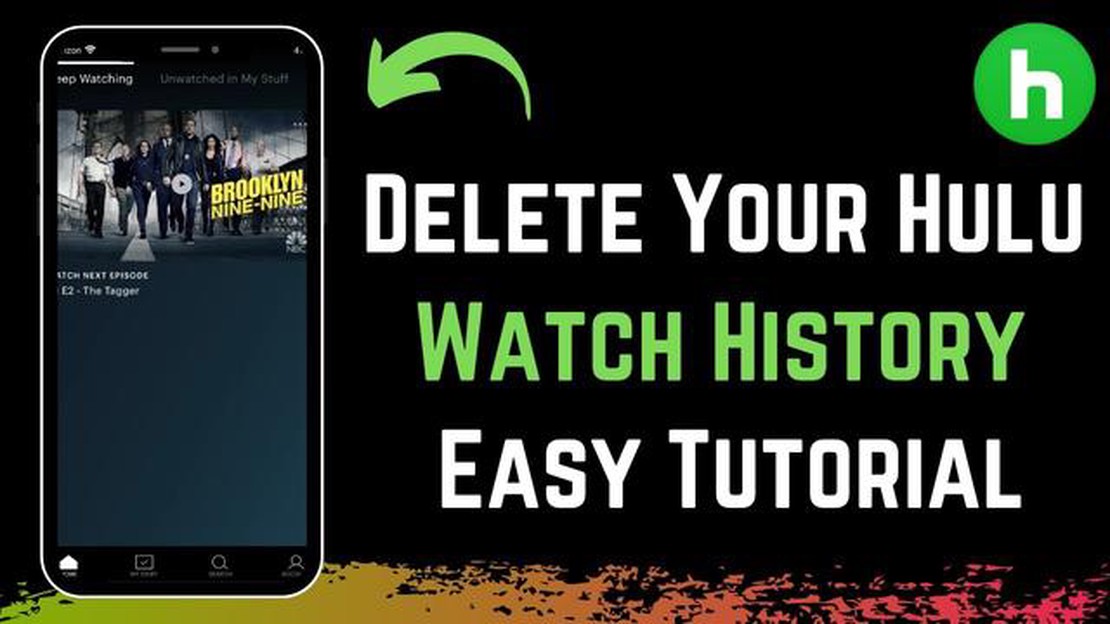
Ha lelkes Hulu felhasználó vagy, kíváncsi lehetsz arra, hogyan nézheted meg a nézési előzményeidet. Akár nyomon szeretné követni a nézési szokásait, akár egyszerűen csak ellenőrizni szeretné, hogy mit nézett a múltban, a Hulu megkönnyíti a nézési előzmények elérését. Ebben a lépésről-lépésre haladó útmutatóban végigvezetjük a Hulu nézési előzmények megtekintésének folyamatán.
Először is nyissa meg a Hulu alkalmazást a készülékén, vagy látogasson el a Hulu weboldalára a kívánt böngészőben. Győződjön meg róla, hogy bejelentkezett a Hulu-fiókjába.
Ezután navigáljon a Hulu profiljának “Fiók” szakaszába. Ezt általában a képernyő jobb felső sarkában található profilképére vagy avatárjára kattintva találja meg.
Ha a “Fiók” részben van, görgessen lefelé, amíg meg nem találja az “Adatvédelem és beállítások” részt. Kattints az “Adatvédelem és beállítások” lehetőségre, hogy hozzáférj a fiókod beállításaihoz.
Az “Adatvédelem és beállítások” szakaszon belül találsz egy “Előzmények megtekintése” feliratú lehetőséget. Erre az opcióra kattintva megtekintheti a Hulu nézési előzményeit.
Itt láthat egy listát az összes olyan műsorról és filmről, amelyet a Hulun nézett. A lista dátum szerint is rendezhető, így könnyen áttekintheti, hogy mit nézett meg mostanában.
Ez az! Ha követi ezeket az egyszerű lépéseket, könnyedén megtekintheti a Hulu-nézési előzményeit, és nyomon követheti a nézési szokásait. Akár egy kedvenc sorozatot szeretne újra megnézni, akár azt szeretné nyomon követni, hogy mennyi időt tölt a Hulu nézésével, a nézési előzményekhez való hozzáférés hasznos funkció.
A Hulu nézési előzmények megtekintéséhez kövesse az alábbi egyszerű lépéseket:
Ha ezeket a lépéseket követi, könnyedén megtekintheti a Hulu nézési előzményeit, és nyomon követheti a megnézett műsorokat és filmeket.
A Hulu nézési előzményeinek megértése és nyomon követése több szempontból is előnyös lehet. Íme néhány ok, amiért fontos a nézési előzmények ismerete:
Olvassa el továbbá: Hogyan javítsa a törött keresést a Windows 10-ben: egyszerű lépések adatvesztés nélkül
Összefoglalva, a Hulu nézési előzményeinek megértése és kezelése kulcsfontosságú a személyre szabott és élvezetes nézési élményhez. Ez nemcsak abban segít, hogy a Hulu releváns tartalmakat javasoljon, hanem azt is lehetővé teszi, hogy nyomon kövesse a fejlődését, és biztosítsa a biztonságos és privát streaming környezetet.
A Hulu egy népszerű streaming szolgáltatás, amely lehetővé teszi a filmek és tévéműsorok széles választékának megtekintését. Ha szeretné nyomon követni, hogy mit nézett a Hulun, akkor megtekintheti a nézési előzményeit. Az alábbiakban lépésről lépésre bemutatjuk, hogyan teheti ezt meg:
Olvassa el továbbá: Eszközök az új szavak jelentésének megkereséséhez az interneten - gyorsan és megbízhatóan megtudhatja a szavak jelentését!
*Figyelem: Egyes készülékek más elrendezéssel vagy menüpontokkal rendelkezhetnek, de a Hulu nézési előzmények megtekintésének általános lépései hasonlóak lehetnek.
Miért nézze meg a Hulu nézési előzményeit?
A Hulu nézési előzmények megtekintése több okból is hasznos lehet:
Összességében a Hulu nézési előzmények megtekintése kényelmesebbé és szervezettebbé teszi a streaming-élményt. Ez lehetővé teszi, hogy jobban ellenőrizze nézési preferenciáit, és segít megalapozott döntéseket hozni arról, hogy mit nézzen legközelebb.
Következtetés
Most, hogy tudja, hogyan tekintheti meg a Hulu nézési előzményeit, könnyedén nyomon követheti nézési szokásait, és kihasználhatja az általa kínált előnyöket. Akár visszaemlékezni szeretne a múltbeli műsorokra, akár nyomon szeretné követni fiókja aktivitását, a nézési előzményekhez való hozzáférés csak néhány kattintásnyira van.
Igen, a Hulu nézési előzményei szinkronizálódnak minden olyan eszközön, amelyet a Hulu eléréséhez használ. Ez azt jelenti, hogy megtekintheti nézési előzményeit számítógépén, okostelefonján, táblagépén, okostévéjén vagy bármely más, a Hulu alkalmazást vagy weboldalt támogató eszközön.
Számos oka lehet annak, hogy miért szeretné megtekinteni a Hulu nézési előzményeit. Először is, segíthet nyomon követni a megnézett műsorokat és filmeket, így könnyebben emlékszik arra, hogy mit látott és mit nem. Másodszor, hasznos lehet az ajánlásokhoz. A Hulu a nézési előzményeket arra használja, hogy olyan új tartalmakat javasoljon, amelyek érdekelhetik Önt. Végül pedig a szülői felügyelet szempontjából is hasznos lehet. Ha Ön szülő, és szeretné ellenőrizni, hogy a gyermekei mit néznek a Hulun, a nézési előzmények megtekintése megnyugvást adhat Önnek.
A Hulu nézési előzmények megtekintéséhez először is jelentkezzen be a Hulu-fiókjába. Ezután navigáljon a “Nézési előzmények” oldalra. Ezt úgy találja meg, ha a jobb felső sarokban a profil ikonjára kattint, majd a legördülő menüből kiválasztja a “Fiók” menüpontot. A Fiók oldalon görgessen le a “Profil és adatvédelem” részhez, majd kattintson az “Adatvédelem és beállítások” menüpontra. Végül kattintson a “Nézési előzmények megtekintése” gombra, hogy megtekinthesse a közelmúltban megnézett műsorok és filmek listáját.
Hogyan lehet elrejteni vagy törölni a játékokat a gőzben A Steam az egyik legnépszerűbb platform a számítógépes játékok megvásárlására, letöltésére és …
Cikk elolvasásaHogyan lehet kijavítani a Warhammer 40000 Darktide összeomlását PC-n? Warhammer 40000 Darktide egy intenzív első személyű lövöldözős játék, amely a …
Cikk elolvasásaAz automatikusan újrainduló és bekapcsoló Galaxy S3 javítása Ha Samsung Galaxy S3 okostelefonod van, és gyakori újraindulási és automatikus …
Cikk elolvasásaA Destiny 2 szerverek nem elérhetők hiba javítása | Windows 10 Ha a Destiny 2 rajongója vagy, és nemrég találkoztál a “A szerverek nem elérhetőek” …
Cikk elolvasása8 Legjobb DirecTV most alternatív 2023-ban 2023 Az elmúlt években a streaming platformok egyre népszerűbbé váltak a hagyományos kábeles és műholdas …
Cikk elolvasásaNem működik a windows 10 képernyőkímélő? Így javíthatja meg A Windows 10 a felhasználók számára testreszabható képernyőkímélők széles választékát …
Cikk elolvasása